昨天有朋友私信小编说自己电脑想做系统,但是装系统自己不太懂,有简单的方法么?
那必须是有的,今天来说说懒人装系统的方法,一键恢复出厂设置;我们以HUAWEI 本本为例,来说一下:
前排提示:恢复出厂设置前,如果 C 盘(包括电脑桌面上)中有重要数据,一定要进行备份。
1、 将 HUAWEI MateBook X Pro 连上电源适配器。如下图所示:
2、 按一下 HUAWEI MateBook X Pro 的电源键开机,在开机过程中长按 F10 键。如下图所示:
3、 进入“系统恢复出厂”界面,点击“开始”按钮。如下图所示:
图一
如果在长按 F10 键后出现的不是上方“图一”,而是下方“图二”,那么说明你的一键恢复出厂是新版的。请跳至下面“二、新版本一键恢复出厂设置的操作步骤:
图二
4、 点击“开始”后,“系统恢复功能”会提示你恢复系统会将删除C盘的所有数据,点击“确定”开始恢复系统。(如果 C 盘数据没有提前备份好,点击“取消”可以选择退出恢复出厂。)如下图所示:
电脑5、 还原成功后,系统会自动重启,你的电脑就恢复到出厂状态啦。三秒后系统重启,再根据界面提示,进行新机设置即可!
前排提示:如果C盘数据无法通过恢复出厂时的备份功能备份,可自行先备份,再进行一键恢复出厂。
前2步同上。
3、选择是否备份C盘数据:如果已自行备份,选择“否”(跳至第4步)。如果需要备份,选择“是”,再设置备份路径和备份数据,进行备份。如下图所示:
4、完成备份后,点击“开始”进行系统恢复。如下图所示:
5、还原成功后,系统会自动重启,你的电脑就恢复到出厂状态啦。三秒后系统重启,再根据界面提示,进行新机设置即可!如下图所示:
电脑

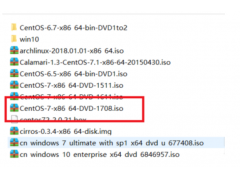


![RedHat服务器上[Errno 5] OSError: [Errno 2]的解决方法](https://img.pc-daily.com/uploads/allimg/4752/11135115c-0-lp.png)

